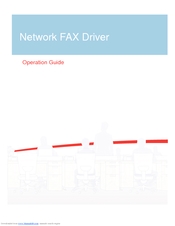සුභ දවසක්
වීඩියෝවක් නොමැතිව අද ගෘහස්ථ පරිගණකයක් ඉදිරිපත් කිරීම හුදෙක් යථාර්ථවාදී නොවේ! ජාලය තුළ ඇති වීඩියෝ දර්ශනවල ආකෘති - දුසිම් ගනනක් (අවම වශයෙන් වඩාත්ම ජනප්රිය)!
එමනිසා, වීඩියෝ සහ ශ්රව්ය එක් ආකෘතියකින් තවත් ආකෘතියකට පරිවර්තනය කිරීමේ මෙහෙයුම මීට වසර 10 කට පෙර අදට අදාළ වූ අතර අදට අදාළ වන අතර එය වසර 5-6 අතර කාලයක් වඩාත් නිවැරදිව අදාළ වේ.
මෙම ලිපියෙන් මට අවශ්ය වන්නේ ඒ හා සමාන කාර්යයක් ඉටු කිරීම සඳහා හොඳම පරිවර්තක වැඩසටහන් (මගේ මතය අනුව) බෙදා ගැනීමටයි. වෙනත් වෙබ් අඩවි වල ශ්රේණිගත කිරීම් සහ සමාලෝචන සැලකිල්ලට නොගෙන ලැයිස්තුව මා විසින්ම සම්පාදනය කර ඇත.
මාර්ගය වන විට, විවිධ වීඩියෝ ගොනු සමඟ සම්පුර්ණයෙන්ම වැඩ කිරීමට, ඔබ ඔබේ පරිගණකයේ කෝඩෙක් කට්ටල එකක් ස්ථාපනය කළ යුතුය: //pcpro100.info/luchshie-kodeki-dlya-video-i-audio-na-windows-7-8/
අන්තර්ගතය
- 1. ආකෘති කර්මාන්තශාලාව (වීඩියෝ ආකෘති කර්මාන්ත ශාලාව)
- 2. බිගසොෆ්ට් මුළු වීඩියෝ පරිවර්තකය (වඩාත්ම බුද්ධිමත් පරිවර්තකය)
- 3. Movavi Video Converter (නිවැරදි ප්රමාණයට වීඩියෝව සවිකිරීමට හොඳම)
- 4. සිලිසොෆ්ට් වීඩියෝ පරිවර්තකය (ජනප්රිය විශ්ව වැඩසටහනක් / සකසනය)
- 5. ෆ්රීමේක් වීඩියෝ පරිවර්තකය (නිදහස් හා පහසු පරිවර්තකය / ඩීවීඩී සඳහා හොඳම)
1. ආකෘති කර්මාන්තශාලාව (වීඩියෝ ආකෘති කර්මාන්ත ශාලාව)
නිල වෙබ් අඩවිය: pcfreetime.com

රූපය. 1. ආකෘති-කර්මාන්තශාලාව: ඔබට පරිවර්තනය කිරීමට අවශ්ය ආකෘතිය තෝරන්න ...
මගේ මතය අනුව, මෙය වැඩ සඳහා හොඳම වැඩසටහන් වලින් එකකි. ඔබම විනිශ්චය කරන්න:
- රුසියානු භාෂා සහාය ඇතිව නොමිලේ;
- සියලුම ජනප්රිය වීඩියෝ ආකෘති සඳහා සහය දක්වයි (AVI, MP4, WMV, ආදිය);
- වීඩියෝ වගා කිරීමේ කාර්යයන් ඇත;
- වේගවත් වැඩ;
- පහසු මෙවලම් තීරුව (සහ සමස්තයක් ලෙස නිර්මාණය).
ඕනෑම වීඩියෝවක් පරිවර්තනය කිරීම සඳහා: පළමුව ඔබට ගොනුව “අභිබවා යාමට” අවශ්ය ආකෘතිය තෝරන්න (රූපය 1 බලන්න), පසුව සැකසුම් සකසන්න (රූපය 2 බලන්න):
- ඔබට ගුණාත්මකභාවය තෝරා ගැනීමට අවශ්යයි (පූර්ව නිශ්චිත විකල්ප තිබේ, මම ඒවා නිතරම භාවිතා කරමි: ඉහළ, මධ්යම හා අඩු ගුණාත්මක);
- ඉන්පසු කපා දැමිය යුතු දේ සහ කපා දැමිය යුතු දේ දක්වන්න (මම පෞද්ගලිකව එය කලාතුරකින් භාවිතා කරමි, බොහෝ අවස්ථාවලදී එය අවශ්ය නොවනු ඇතැයි මම සිතමි);
- සහ අන්තිම: නව ගොනුව සුරැකිය යුත්තේ කොතැනද යන්න තෝරන්න. ඊළඟට, හරි ක්ලික් කරන්න.

රූපය. 2. MP4 පරිවර්තනය වින්යාස කරන්න
එවිට වැඩසටහන පරිවර්තනය කිරීම ආරම්භ වේ. මෙහෙයුම් කාලය බොහෝ සෙයින් වෙනස් විය හැකිය: ප්රභව වීඩියෝව, ඔබේ පරිගණකයේ බලය, ඔබ පරිවර්තනය කරන ආකෘතිය.
සාමාන්යයෙන්, පරිවර්තන කාලය සොයා ගැනීමට, ඔබේ වීඩියෝවේ කාලසීමාව 2-3 කින් බෙදන්න, එනම්. ඔබේ වීඩියෝව පැය 1 ක් පවතින්නේ නම්, ලියුම් කවරයේ කාලය ආසන්න වශයෙන් විනාඩි 20-30 ක් වනු ඇත.

රූපය. 3. ගොනුව MP4 ආකෘතියට පරිවර්තනය කරන ලදි - වාර්තාව.
2. බිගසොෆ්ට් මුළු වීඩියෝ පරිවර්තකය (වඩාත්ම බුද්ධිමත් පරිවර්තකය)
නිල වෙබ් අඩවිය: www.bigasoft.com/total-video-converter.html

රූපය. 4. බිගසොෆ්ට් මුළු වීඩියෝ පරිවර්තකය 5: ප්රධාන කවුළුව - ලියුම් කවරය සඳහා ගොනුව විවෘත කිරීම (ක්ලික් කළ හැකි)
මම මෙම වැඩසටහන දෙවන ස්ථානයට පත් කළේ අහම්බෙන් නොවේ.
පළමුවෙන්ම, එහි වැදගත්ම වාසිය නම් එය සමඟ වැඩ කිරීම සරල හා ඉක්මන් වීමයි (නවක පරිගණක පරිශීලකයෙකුට පවා ඔවුන්ගේ සියලු වීඩියෝ ගොනු ඉක්මනින් හඳුනාගෙන පරිවර්තනය කිරීමට හැකි වනු ඇත).
දෙවනුව, වැඩසටහන විශාල විවිධාකාර ආකෘතීන් සඳහා සහය දක්වයි (ඒවා දුසිම් ගණනක් ඇත, රූපය 5 බලන්න): ASF, AVI, MP4, DVD, ආදිය. තවද, වැඩසටහනට ප්රමාණවත් සැකිලි සංඛ්යාවක් ඇත: ඔබට ඇන්ඩ්රොයිඩ් සඳහා මාරු කිරීමට අවශ්ය වීඩියෝව (උදාහරණයක් ලෙස) හෝ වෙබ් වීඩියෝ සඳහා ඉක්මනින් තෝරා ගත හැකිය.

රූපය. 5. සහාය දක්වන ආකෘති
තෙවනුව, බිගසොෆ්ට් ටෝටල් වීඩියෝ පරිවර්තකයට වඩාත් පහසු සංස්කාරකය ඇත (රූපය 6). ඔබට පහසුවෙන් සහ ඉක්මණින් දාර කපා දැමිය හැකිය, බලපෑම් යෙදිය හැකිය, ජල සලකුණ, උපසිරැසි ආදිය. සරල මූසික චලනයකින් වීඩියෝවෙහි අසමාන දාරය මම පහසුවෙන් සහ ඉක්මනින් කපා දමමි (හරිත ඊතල බලන්න)! වැඩසටහන මඟින් ප්රභව වීඩියෝව (මුල්) සහ පෙරහන් යෙදීමෙන් පසු ඔබට ලැබෙන දේ පෙන්වයි (පෙරදසුන).

රූපය. 6. පෙරීම, පෙරහන් යෙදීම
නිගමනය: නවක පරිශීලකයින්ගේ සිට පළපුරුදු අය දක්වා මෙම වැඩසටහන සැබවින්ම සැමට ගැලපේ. ඉක්මන් සංස්කරණය සහ වීඩියෝ පරිවර්තනය සඳහා අවශ්ය සියලු සැකසුම් තිබේ. එකම අඩුපාඩුව වන්නේ වැඩසටහන ගෙවීමයි. පොදුවේ, මම නිර්දේශ කරමි!
3. Movavi Video Converter (නිවැරදි ප්රමාණයට වීඩියෝව සවිකිරීමට හොඳම)
නිල වෙබ් අඩවිය: www.movavi.ru

රූපය. 7. Movavi Video Converter
ඉතා රසවත් වීඩියෝ පරිවර්තකය. ආරම්භය සඳහා, වැඩසටහන රුසියානු භාෂාවට පූර්ණ සහය දක්වන බව පැවසිය යුතුය. බුද්ධිමය අතුරුමුහුණත ගැන සඳහන් නොකිරීම ද කළ නොහැක්කකි: වීඩියෝ සමඟ වැඩිපුර වැඩ නොකරන පරිශීලකයෙකුට පවා "කොහේද සහ කොතැන ක්ලික් කළ යුතුද" යන්න පහසුවෙන් හඳුනාගත හැකිය ...
මාර්ගය වන විට, සම්බන්ධ කළ චිපය: වීඩියෝව එකතු කර ආකෘතිය තෝරා ගැනීමෙන් පසු (පරිවර්තනය කළ යුතු රූපය 7 බලන්න) - ඔබට අවශ්ය ප්රතිදාන ගොනුවේ ප්රමාණය කොපමණ දැයි ඔබට සඳහන් කළ හැකිය (රූපය 8 බලන්න)!
උදාහරණයක් ලෙස, ඔබට ෆ්ලෑෂ් ඩ්රයිව් හි සුළු ඉඩ ප්රමාණයක් ඉතිරිව ඇති අතර ගොනුව ඉතා විශාලය - ගැටළුවක් නැත, එය මොවාවි හි විවෘත කර ඔබට අවශ්ය ප්රමාණය තෝරන්න - පරිවර්තකය ස්වයංක්රීයව අවශ්ය ගුණාත්මකභාවය තෝරා ගොනුව සම්පීඩනය කරයි! අලංකාරය!

රූපය. 8. අවසාන ගොනු ප්රමාණය සැකසීම
ඊට අමතරව, පහසු වීඩියෝ සංස්කරණ පැනලය සටහන් කිරීමට කෙනෙකුට අසමත් විය නොහැක (ඔබට දාර කපා, දිය සලකුණක් එක් කළ හැකිය, පින්තූරයේ දීප්තිය වෙනස් කළ හැකිය).
අත්තික්කා වලින්. 9 දීප්තියේ වෙනසක් පිළිබඳ උදාහරණයක් ඔබට දැක ගත හැකිය (පින්තූරය වඩාත් සංතෘප්ත විය) + දිය සලකුණක් පනවන ලදි.

රූපය. 9. පින්තූරයේ දීප්තියේ වෙනස: සංස්කාරකයේ සැකසීමට පෙර සහ පසුව
මාර්ගය වන විට, වැඩසටහනේ සංවර්ධකයින් ඔවුන්ගේ නිෂ්පාදනයේ වේගය තරඟකරුවන්ට වඩා වැඩි බව ප්රකාශ කරන බව මට සටහන් කළ නොහැක (බලන්න. රූපය 10). වැඩසටහන ඉක්මනින් ක්රියාත්මක වන බව මම මාගෙන්ම කියමි, නමුත් අවංකව, පින්තූරය. 100% මට එය සැකයි. අවම වශයෙන් මගේ නිවසේ පරිගණකයේ, සම්පීඩන වේගය ඊටත් වඩා වැඩිය, නමුත් ප්රස්ථාරයේ තරම් නොවේ.

රූපය. 10. කාර්යයේ වේගය (සාපේක්ෂව).
4. සිලිසොෆ්ට් වීඩියෝ පරිවර්තකය (ජනප්රිය විශ්ව වැඩසටහනක් / සකසනය)
නිල වෙබ් අඩවිය: www.xilisoft.com/video-converter.html

රූපය. 11. සිලිසොෆ්ට් වීඩියෝ පරිවර්තකය
ඉතා ජනප්රිය වීඩියෝ ගොනු පරිවර්තකය. මම එය සංයෝජනයක් සමඟ සංසන්දනය කරමි: එය ජාලයෙන් පමණක් සොයාගත හැකි වීඩියෝ බහුතරයකට සහය දක්වයි. වැඩසටහන, මාර්ගය වන විට, රුසියානු භාෂාවට සහය දක්වයි (ආරම්භ කිරීමෙන් පසු, ඔබට සැකසුම් විවෘත කර ලබා ගත හැකි භාෂා ලැයිස්තුවෙන් එය තෝරා ගත යුතුය).
සංස්කරණය සහ වීඩියෝ ලියුම් කවර සඳහා විවිධාකාර විකල්ප සහ සැකසුම් සටහන් නොකිරීමට ද නොහැකිය. නිදසුනක් ලෙස, වීඩියෝව සම්ප්රේෂණය කළ හැකි යෝජිත ආකෘති වලින් කෙනෙකුගේ දෑස් පුළුල්ව දිව යයි (රූපය 12 බලන්න): MKV, MOV, MPEG, AVI, WMV, RM, SWF, ආදිය.

රූපය. 12. වීඩියෝව සම්ප්රේෂණය කළ හැකි ආකෘති
ඊට අමතරව, Xilisoft Video Converter හි වීඩියෝ රූප සංස්කරණය කිරීම සඳහා සිත්ගන්නා විකල්ප ඇත (මෙවලම් තීරුවේ බලපෑම් බොත්තම). අත්තික්කා වලින්. 13 හි මුල් පින්තූරය වැඩිදියුණු කළ හැකි බලපෑම් පෙන්වයි: නිදසුනක් ලෙස, දාර කපා, දිය සලකුණක් යොදන්න, රූපයේ දීප්තිය සහ සන්තෘප්තිය වැඩි කරන්න, විවිධ බලපෑම් යොදන්න (වීඩියෝව කළු හා සුදු බවට පත් කරන්න හෝ "මොසෙයික්" යොදන්න).
වැඩසටහන වහාම පින්තූරය වෙනස් කරන්නේ කෙසේදැයි පෙන්වීමද පහසුය.

රූපය. 13. බෝග, දීප්තිය, දිය සලකුණ සහ වෙනත් රසවින්දනය සකස් කරන්න
බොටම් ලයින්: වීඩියෝව සමඟ ඇති ගැටළු විශාල ප්රමාණයක් විසඳීම සඳහා විශ්වීය වැඩසටහනක්. එය හොඳ සම්පීඩන වේගය, විවිධාකාර සැකසුම්, රුසියානු භාෂාවට සහාය, පින්තූර ඉක්මනින් සංස්කරණය කිරීමේ හැකියාව සටහන් කළ හැකිය.
5. ෆ්රීමේක් වීඩියෝ පරිවර්තකය (නිදහස් හා පහසු පරිවර්තකය / ඩීවීඩී සඳහා හොඳම)
නිල වෙබ් අඩවිය: www.freemake.com/en/free_video_converter

රූපය. 14. ෆ්රීමේක් වීඩියෝ පරිවර්තකයට වීඩියෝ එකතු කිරීම
මෙය හොඳම නිදහස් වීඩියෝ පරිවර්තන මෘදුකාංගයකි. එහි වාසි පැහැදිලිය:
- රුසියානු භාෂා සහාය;
- සහාය දක්වන ආකෘති 200 කට වඩා!
- වඩාත් ජනප්රිය අඩවි 50 කින් (Vkontakte, Youtube, Facebook, ආදිය) වීඩියෝ බාගත කිරීමට සහාය වේ;
- AVI, MP4, MKV, FLV, 3GP, HTML5 බවට පරිවර්තනය කිරීමේ හැකියාව;
- පරිවර්තන වේගය වැඩි කිරීම (අද්විතීය විශේෂ ඇල්ගොරිතම);
- ඩීවීඩී වෙත ස්වයංක්රීයව පිළිස්සීම (බ්ලූ-රේ සහාය (මාර්ගය වන විට, වැඩසටහන විසින්ම ස්වයංක්රීයව ගොනුව සම්පීඩනය කරන්නේ කෙසේදැයි ගණනය කරනු ඇත, එමඟින් එය ඩීවීඩීයට ගැලපේ));
- පහසු දෘශ්ය වීඩියෝ සංස්කාරකය.
වීඩියෝව පරිවර්තනය කිරීම සඳහා, ඔබ පියවර තුනක් සිදු කළ යුතුය:
- වීඩියෝව එක් කරන්න (රූපය 14, ඉහත බලන්න);
- ඉන්පසු ඔබට ලියුම් කවරය සෑදීමට අවශ්ය ආකෘතිය තෝරන්න (නිදසුනක් ලෙස, ඩීවීඩී වලින්, රූපය 15 බලන්න). මාර්ගය වන විට, ඔබට අවශ්ය ඩීවීඩී තැටිය සඳහා වීඩියෝ ප්රමාණය ස්වයංක්රීයව සැකසීමේ කාර්යය භාවිතා කිරීම පහසුය (බිට් අනුපාතය සහ වෙනත් සැකසුම් ස්වයංක්රීයව සකසනු ඇත, එමඟින් වීඩියෝව ඩීවීඩී තැටියකට ගැලපේ - රූපය 16 බලන්න);
- ප්රශස්ත පරාමිතීන් තෝරා ආරම්භක බොත්තම ඔබන්න.

රූපය. 15. ෆ්රීමෙක් වීඩියෝ පරිවර්තකය - ඩීවීඩී ආකෘතියට පරිවර්තනය කරන්න

රූපය. 16. ඩීවීඩී පරිවර්තන විකල්ප
පීඑස්
එක් හේතුවක් හෝ වෙනත් හේතුවක් සඳහා වූ වැඩසටහන් මට ගැළපුණේ නැත, නමුත් ඒවා කෙරෙහි අවධානය යොමු කිරීම වටී: එක්ස්මීඩියා රෙකෝඩ්, වින්එක්ස් එච්ඩී වීඩියෝ පරිවර්තකය, අයිසෙසොෆ්ට් මුළු වීඩියෝ පරිවර්තකය, ඕනෑම වීඩියෝ පරිවර්තකයක්, ඉම්ටූ වීඩියෝ පරිවර්තකය.
ලිපියේ ඉදිරිපත් කර ඇති පරිවර්තකයන් වීඩියෝ සමඟ එදිනෙදා වැඩ සඳහා පවා ප්රමාණවත් යැයි මම සිතමි. සෑම විටම මෙන්, ලිපියට රසවත් එකතු කිරීම් ගැන මම කෘත ful වෙමි. සුබ පැතුම්